下载啦:请放心下载,安全无病毒!
软件提交最近更新 热门排行使用MathType在word2013中快速插入数学公式教程
2020-10-04 18:33作者:佚名来源:本站整理浏览:72 评论:0
word2013中怎么插入数学公式呢,相信数学老师在制作一些课件的时候会用到,毕竟office软件中是没有自带这些公式的,这个时候我们就需要用到MathType了,只需要轻松一键就可以插入需要的数学公式了,相当方便:
- 大小:9.9 MBmathtype公式编辑器 v7.2.0.420
操作方法
1、安装好MathType公式编辑器,点击”视图“——点击”宏“——点击”录制宏“。
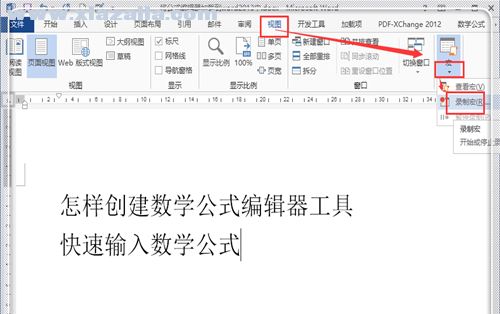
2、在上面的名称中输入需要的名称,比如“公式编辑”,点击“确定”。
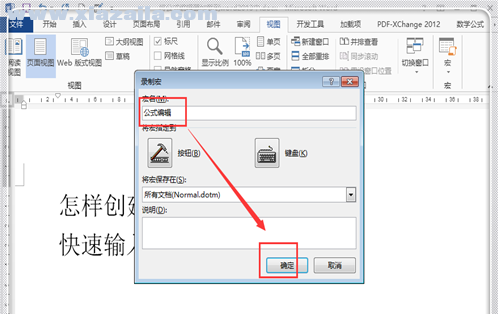
3、点击“插入”——点击其栏目下的“对象——后面的倒三角形——点击“对象J"。
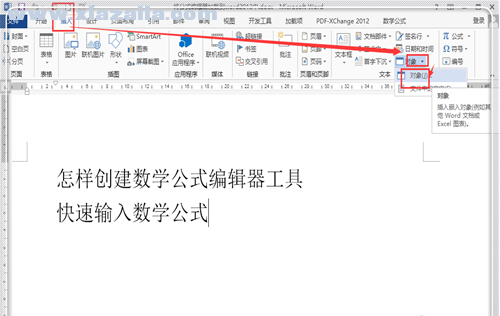
4、找到数学公式编辑器MathType,点击选中,然后点击”确定“。
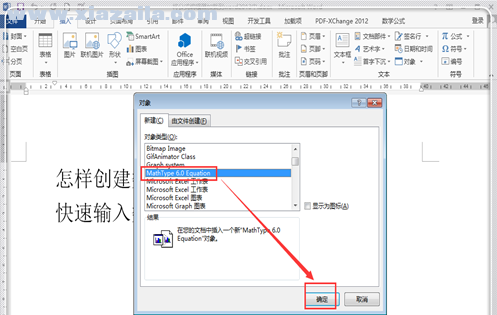
5、点击“视图”——“宏”后面的倒三角——点击“停止录制”。
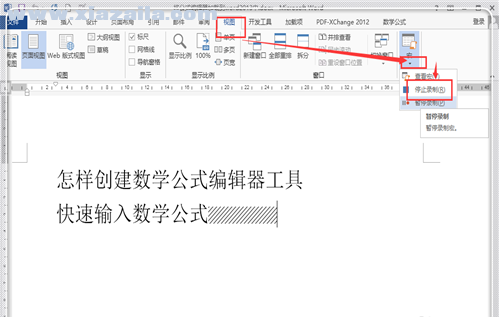
6、返回到主界面,在工具栏部位,点击”右键“,然后点击“自定义快速访问工具栏”。
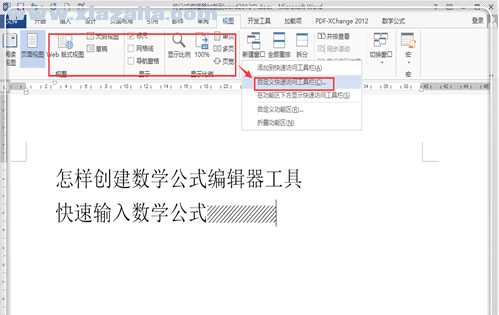
7、点击“从下面位置命令”后面的倒三角形,找到并点击“宏”。
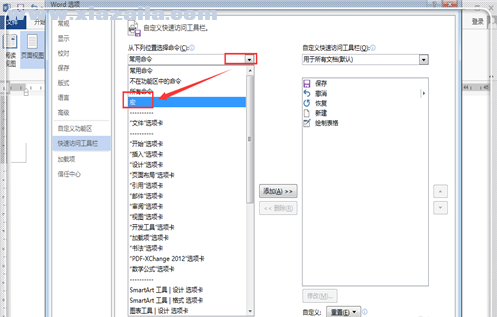
8、点击“Normal.NewMacros.公式编辑”,然后点击“添加”。
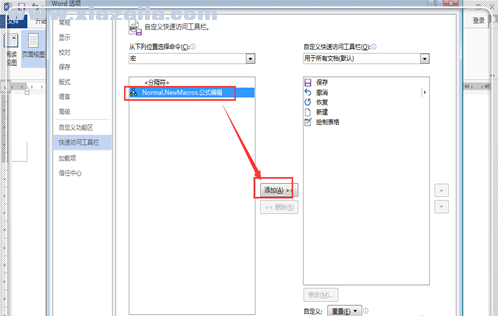
9、点击右边添加好的“Normal.NewMacros.公式编辑”,点击下面的“修改”。
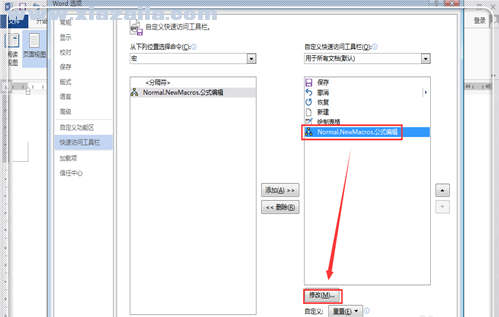
10、找到一个自己喜欢的容易辨认的图标,比如π,输入容易辨认的名字如“编辑公式”,点击“确定”。
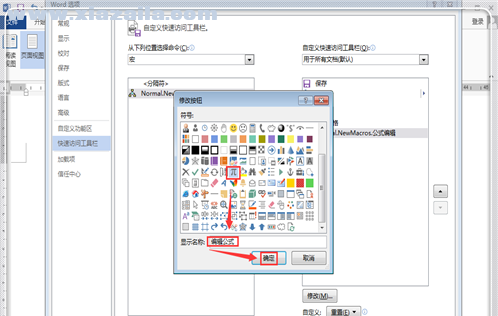
11、为了方面迅速访问,勾上这里的“在功能区下方显示”,然后点击“确定”。
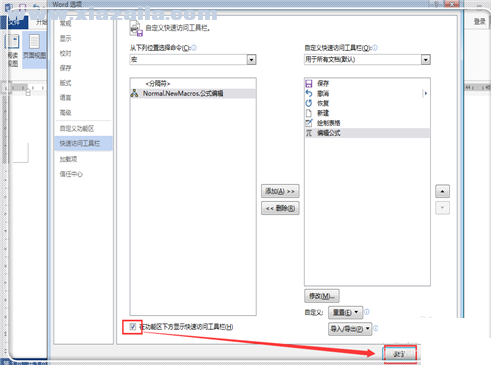
12、这时候返回到主页,发现这里有一个π,点击它,就可以直接进入公式编辑器了,可以说是即点即用。
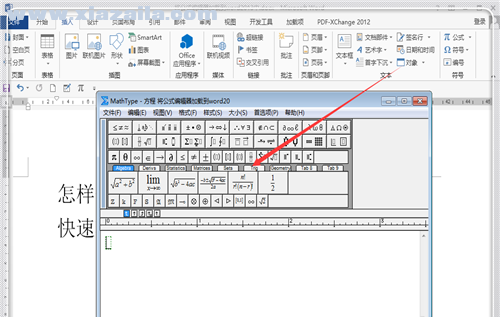


文章评论 您的评论需要经过审核才能显示
网友评论